Notice LEXMARK Z55
Liens commerciaux

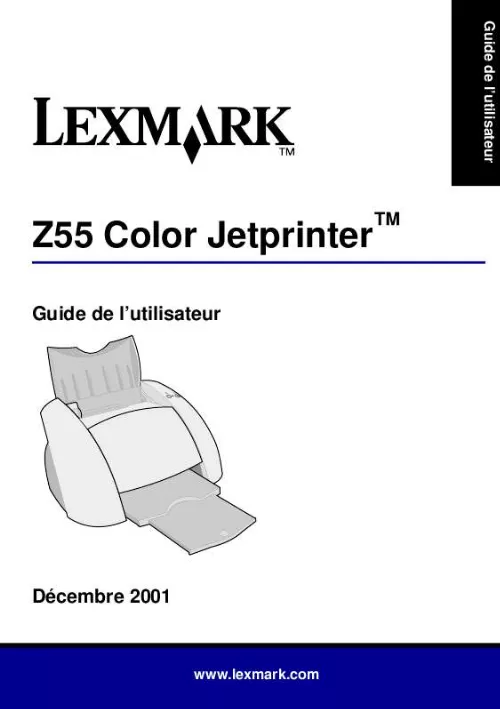
Extrait du mode d'emploi LEXMARK Z55
Les instructions détaillées pour l'utilisation figurent dans le Guide de l'utilisateur.
3 à 10. 1) Mac OS 8. 6 à 9. 2 1 Dans le menu Pomme, cliquez sur Tableaux de bord. 2 Sélectionnez le Tableau de bord Lexmark Z55. Le Tableau de bord Lexmark Z55 et l'Utilitaire Lexmark Z55 fournissent des informations détaillées sur l'alignement et l'entretien des cartouches, l'impression d'une page de test, l'obtention d'informations relatives à l'imprimante et la commande de fournitures. Mac OS X version 10. 3 à 10. 1 1 A partir du Finder, cliquez sur Ordinateur puis double-cliquez sur l'icône du disque OS X le dossier Librairie le dossier Imprimantes le dossier Lexmark. 2 Double-cliquez sur l'icône de l'Utilitaire Lexmark Z55. Recherche de l'aide du logiciel de l'imprimante Pour obtenir de l'aide sur la résolution de problèmes d'impression, reportez-vous aux sections « Liste de contrôle de dépannage » à la page 11 et « Dépannage lié à la configuration » à la page 13. Pour obtenir de l'aide supplémentaire, reportez-vous au tableau pour accéder à l'aide du logiciel de l'imprimante correspondant au système d'exploitation que vous utilisez. Windows Cliquez sur le bouton Aide dans n'importe quel onglet de l'écran Propriétés d'impression ou du Centre de solution Lexmark. Mac OS 8. 6 à 9. 2 · A partir du Tableau de bord Lexmark Z55, cliquez sur ?. · Dans la zone de dialogue Mise en page ou Imprimer, cliquez sur Aide. Mac OS X version 10. 3 à 10. 1 1 A partir de la station d'accueil, cliquez sur l'icône du Finder. 2 Dans la barre des menus, cliquez sur Aide Aide Mac. 3 Cliquez sur la flèche de retour arrière puis sur Aide Lexmark Z55. 4 Impression simplifiée Pour imprimer un document de base sur du papier ordinaire : 1 Chargez jusqu'à 100 feuilles de papier contre le bord droit du bac d'alimentation, face à imprimer tournée vers vous. Remarques : Pour éviter un éventuel bourrage papier, n'utilisez qu'un format de papier à la fois. Assurez-vous que vous n'enfoncez pas trop le papier dans l'imprimante. Par exemple, le papier de format A4 doit dépasser légèrement au-dessus du support papier et le papier de format Lettre doit être aligné sur le haut du support. 5 2 Exercez une pression sur le guide papier et faites-le glisser jusqu'au bord gauche du papier. 3 Dans le menu Fichier de l'application, cliquez sur Imprimer. 4 Cliquez sur OK ou sur Imprimer. [...] Utilisez le tableau suivant pour sélectionner un paramètre de qualité d'impression ou de type de papier : Windows 1 Le document étant ouvert, cliquez sur Fichier Imprimer Propriétés ou Préférences. 2 Dans l'onglet Qualité / Copies, sélectionnez un paramètre de qualité d'impression. 3 Dans l'onglet Config. papier, sélectionnez un paramètre de type de papier. Macintosh 1 Le document étant ouvert, cliquez sur Fichier Imprimer pour ouvrir la zone de dialogue du même nom. 2 Dans le menu local situé dans l'angle supérieur gauche, sélectionnez Type/ Qualité papier ou Qualité & support. 3 Sélectionnez un réglage de qualité d'impression. 4 Sélectionnez un réglage de type de papier. 2 Le tableau suivant répertorie les papiers recommandés pour chaque qualité d'impression : Qualité d'impression Rapide Normale Meilleure Excellente Papiers recommandés Papier à jet d'encre ordinaire, papier multifonction, papier de bureau ou papier xérographique. Papier à jet d'encre ordinaire ou à haute résolution, transfert sur tissu ou transparent. Papier à jet d'encre à haute résolution, transparent, papier couché, glacé ou photo. Transparent, papier couché, glacé ou photo. Utilisation du logiciel pour répondre aux besoins d'impression Lexmark Centre de solution (Windows uniquement) A partir du bureau, cliquez deux fois sur l'icône du Centre de solution Lexmark Z55 ou cliquez sur Démarrer Programmes ou Tous les programmes Lexmark Z55 Centre de solution Lexmark Z55. Le Centre de solution Lexmark fournit des informations détaillées sur le dépannage, l'entretien et l'alignement des cartouches, l'impression d'une page de test et les fonctions avancées de l'imprimante, telles que le capteur de type de papier. Guide de l'utilisateur en ligne (Macintosh) Mac OS 8. 6 à 9. 2 A partir du dossier de l'imprimante Lexmark Z55 sur le bureau, double-cliquez sur l'icône Guide de l'utilisateur Lexmark Z55. Le Guide de l'utilisateur en ligne contient des informations détaillées sur l'impression de base, l'alignement et l'entretien des cartouches, le dépannage et le capteur de type de papier. Mac OS X version 10. 3 à 10. 1 1 A partir du Finder, cliquez sur Ordinateur puis double-cliquez sur l'icône du disque OS X le dossier Librairie le dossier Imprimantes le dossier Lexmark. 2 Double-cliquez sur l'icône Guide de l'utilisateur Lexmark Z55. 3 Lexmark Z55 Tableau de bord (Mac OS 8. 6 à 9. [...]..
Téléchargez votre notice ! Téléchargement gratuit et sans inscription de tous types de documents pour mieux utiliser votre imprimante LEXMARK Z55 : mode d'emploi, notice d'utilisation, manuel d'instruction. Cette notice a été ajoutée le Lundi 4 Avril 2009.
Vous pouvez télécharger les notices suivantes connexes à ce produit :
 LEXMARK Z55 annexe 1 (3146 ko)
LEXMARK Z55 annexe 1 (3146 ko) LEXMARK Z55 annexe 2 (2716 ko)
LEXMARK Z55 annexe 2 (2716 ko) LEXMARK Z55 EINRICHTUNGSSEITE (1393 ko)
LEXMARK Z55 EINRICHTUNGSSEITE (1393 ko) LEXMARK Z55 FEUILLE D'INSTALLATION (1,34 MO) (1393 ko)
LEXMARK Z55 FEUILLE D'INSTALLATION (1,34 MO) (1393 ko) LEXMARK Z55 (756 ko)
LEXMARK Z55 (756 ko)
Vos avis sur le LEXMARK Z55
 Ya mieux, mais c'est plus cher, cette imprimante est parfaite pour beaucoup de services. Pb de mise en marche
, pb de conf
, je ne connais pas le prix du neuf c'est un article d'occasion que j'ai acheté.
Ya mieux, mais c'est plus cher, cette imprimante est parfaite pour beaucoup de services. Pb de mise en marche
, pb de conf
, je ne connais pas le prix du neuf c'est un article d'occasion que j'ai acheté.


